在使用Windows10操作系统的过程中,有时会遇到无法开机的问题。此时,我们可以通过使用U盘进行系统安装来解决这个问题。本文将详细介绍Win10开不了机U盘安装的步骤和注意事项,帮助读者成功修复系统并重获正常使用。

准备一个可用的U盘和一台可正常工作的电脑,确保U盘没有重要数据,因为整个U盘将会被格式化和重置。
下载合适的Windows10操作系统的镜像文件,并确保镜像文件的完整性,可以通过计算MD5值来验证。
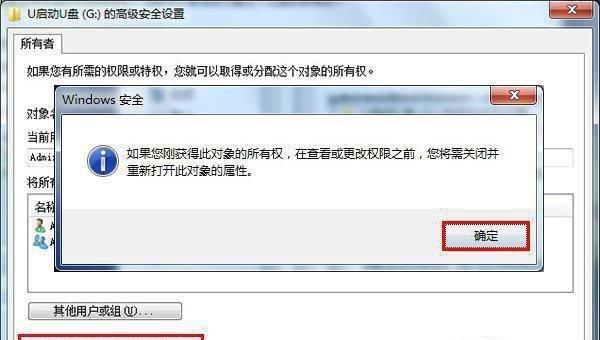
将U盘插入可正常工作的电脑,并打开磁盘管理工具,在U盘上创建一个新的主分区,并将其格式化为FAT32文件系统。
下载并使用合适的U盘制作工具,将Windows10镜像文件写入U盘中,确保写入过程顺利完成。
在出现无法开机的Win10电脑上,将制作好的U盘插入,并重启电脑,进入BIOS设置界面。

在BIOS设置界面中,将启动顺序调整为U盘优先,并保存设置后重启电脑。
电脑重新启动后,会自动从U盘中加载Windows10安装界面,按照界面提示进行操作。
选择适当的语言和区域设置,并点击“下一步”。
点击“安装现在”,开始系统安装过程。
根据个人需求,选择合适的系统版本、许可证协议和安装类型。
选择要安装系统的硬盘分区,并点击“下一步”。
等待系统自动安装完成,期间不要中断电源或进行其他操作。
系统安装完成后,根据界面提示完成初始设置,并登录系统。
更新系统驱动和软件,并进行必要的系统设置调整。
通过以上步骤,你已成功使用U盘安装并修复Win10开不了机的问题,恢复了正常使用。
通过本文所介绍的Win10开不了机U盘安装教程,你可以轻松解决无法开机的问题,并重新安装并配置Windows10操作系统。希望这篇文章能为遇到类似问题的读者提供帮助和指导。




